Come stampare foto HEIC con un'immagine di alta qualità in un minuto
Nonostante abbia meno supporto per altri dispositivi, Apple dichiara comunque che utilizzerà il formato HEIC per fare uno scatto veloce e memorizzare l'immagine con un'immagine iperspettrale che non ti costerà altro che risparmiare spazio. Indipendentemente da ciò, se desideri stampare, visualizzare o trasferire un'immagine su un altro dispositivo non correlato a Apple, riceverai solo una notifica di non supporto. Ma se sei un utente Mac, puoi imparare rapidamente come stampare foto HEIC con la stessa qualità che puoi avere sul file raw. Quindi, se vuoi conoscere i passaggi su come stamparlo, devi continuare a leggere i seguenti dettagli.

Parte 1. 2 modi efficaci su come stampare foto HEIC su Mac
Mentre esploriamo e proviamo come stampare foto HEIC su Mac, notiamo che ci sono due modi in cui puoi fare per creare una copia cartacea del file HEIC senza convertire il formato. Quindi, se vuoi sapere come creare una copia cartacea dell'immagine HEIC che hai, devi continuare a leggere i due metodi seguenti.
Si prega di verificare se la stampante è installata correttamente sul Mac e di risolverla prima di procedere con i passaggi. SE tutto è pronto e preparato, allora devi procedere.
1° metodo: utilizzo di un tasto di scelta rapida
Se vuoi meno clic, devi usare il tasto di scelta rapida per stampare un'immagine su Mac. Segui i passaggi e i tasti su cui facciamo clic su b per stampare senza sforzo il file HEIC sul tuo Mac.
Passo 1. Fai clic sul file HEIC archiviato sul tuo Mac e aprilo.
Passo 2. Dopo averlo aperto, fai clic sul tasto Comando + P sulla tastiera.
Passaggio 3. E nella finestra di dialogo di stampa, puoi vedere l'anteprima dell'immagine e puoi regolare lo stato di stampa; clic Stampa per fare una copia cartacea dell'immagine HEIC con alta qualità.
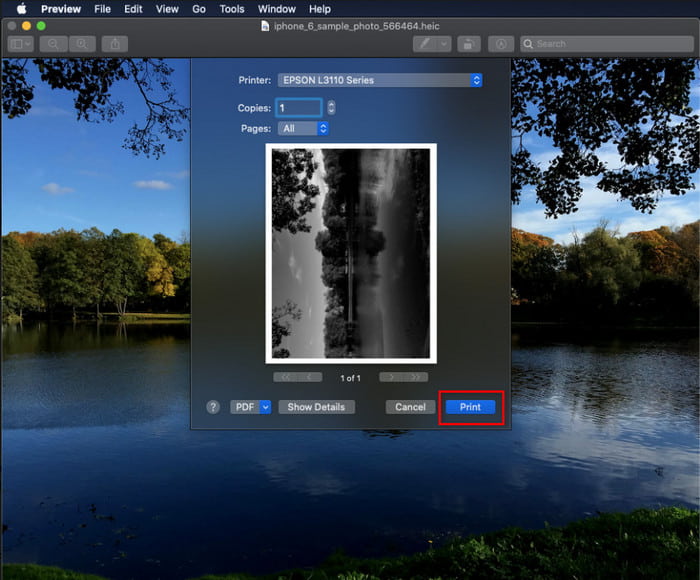
2° metodo: utilizzo del menu File
Se ritieni che il tasto di scelta rapida non possa aiutarti a stampare il documento, devi provare a utilizzare il menu File. Con questo menu, puoi facilmente fare clic sul pulsante di stampa e apportare alcune modifiche prima di avere una copia cartacea dell'immagine HEIC. Iniziamo a stampare l'HEIC che hai sul tuo macOS senza usare i tasti di scelta rapida senza ulteriori indugi.
Passo 1. Apri il file HEIC sul tuo Mac prima di fare qualsiasi altra cosa.
Passo 2. Nella sezione della parte superiore, fare clic su File menu e sullo schermo verrà visualizzato un elenco di opzioni. Ora scegli l'ultima opzione, e questo è Stampa.
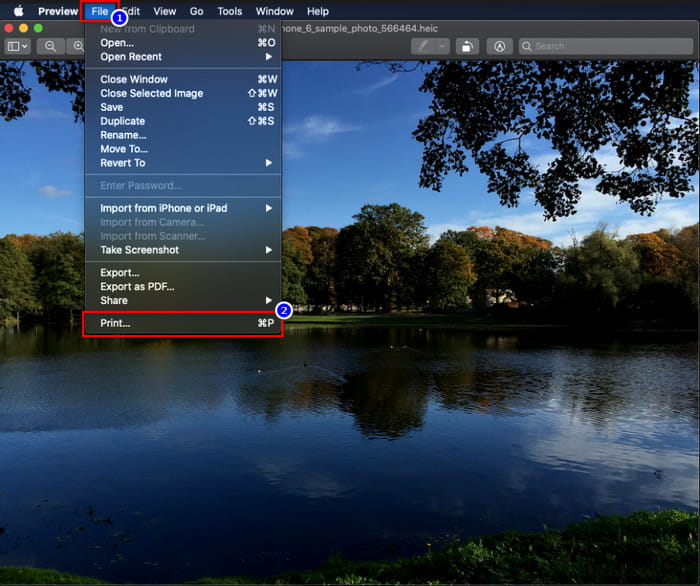
Passaggio 3. Ora vedrai sullo schermo che si aprirà la finestra di dialogo di stampa. Nella parte centrale, vedrai il file HEIC di esempio che hai se è diventato una copia cartacea e, dall'altro lato, puoi apportare alcune modifiche prima di stamparlo. Dopo aver sistemato tutto, fai clic su Stampa per iniziare a stampare il documento.
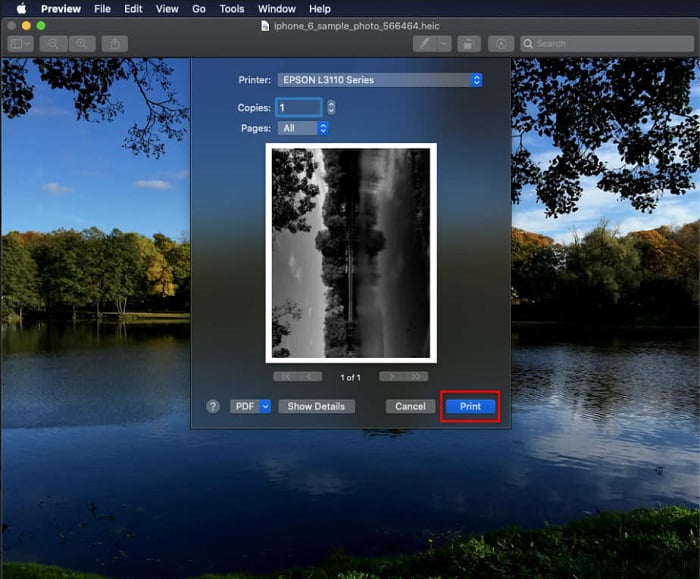
Parte 2. Perché non riesco a caricare le mie foto HEIC per la stampa?
Sei uno degli utenti che ha difficoltà a gestire il file HEIC perché non puoi farne una copia cartacea? In tal caso, introduciamo uno strumento web specifico che potrebbe aiutarti a risolvere il problema: il FVC Convertitore gratuito da HEIC a JPG. Questo strumento web può trasformare facilmente il tuo HEIC in JPG. Ora puoi caricare facilmente il file in stampa cambiando il formato in JPEG perché il formato è diventato più riconoscibile rispetto a HEIC. Sebbene tu sia limitato a convertire fino a dieci volte al giorno con 5 MB o meno, è comunque un convertitore web affidabile anche con queste limitazioni. Quindi, non perdiamo altro tempo e approfondiamo i passaggi su come utilizzare il miglior convertitore Web open source alla tua portata.
Passo 1. Puoi fare clic su questo collegamento per accedere al convertitore web e una nuova scheda si aprirà prontamente.
Passo 2. Inserisci il file HEIC facendo clic su questo pulsante, individua il file HEIC nella cartella e fai clic Aperto per caricarlo completamente.
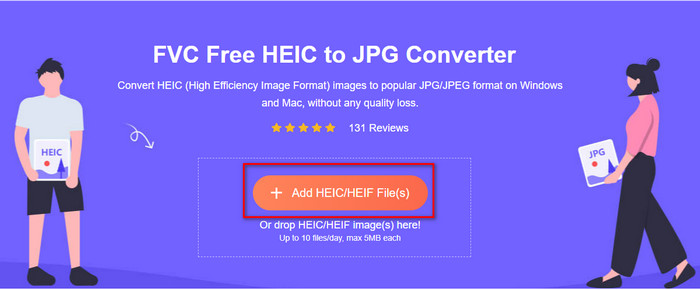
Passaggio 3. Il processo di conversione inizierà poco e dopo, fai clic su Scarica per salvare il file sul desktop. Ora è pronto per essere stampato con la stessa facilità con cui è possibile eseguire copie dell'immagine HEIC sulla stampante con la stessa qualità del file di immagine grezza ma in un formato diverso.
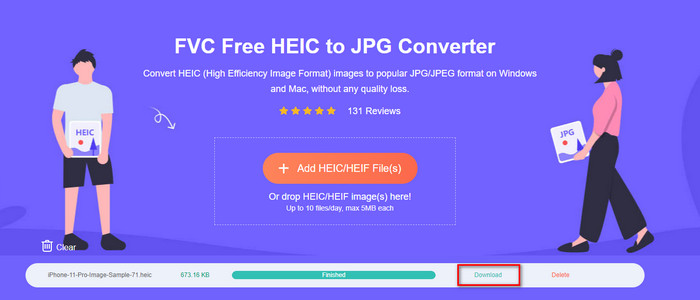
Parte 3. Domande frequenti sulla stampa di foto HEIC
Posso stampare foto HEIC su Windows?
Purtroppo Windows non supporta HEIC, quindi significa che non può creare una copia cartacea dell'HEIC di alta qualità. Ma non perdere la speranza perché nella seconda parte includiamo un modo per convertire HEIC in un formato JPEG riconoscibile. Puoi leggerlo liberamente per sapere come farlo, quindi stampare il file HEIC che hai su Windows, ma l'estensione del file è diversa.
Perché la stampante non riconosce HEIC?
A causa della compressione e della struttura del formato, sebbene possa contenere immagini di alta qualità in file di dimensioni inferiori, inferiori a JPEG, è ancora difficile da riconoscere perché è stato introdotto di recente sul mercato. Ma puoi ancora convertire il formato nel formato immagine più compatibile che ogni stampante può realizzare, e questa è senza dubbio la migliore immagine ad alta risoluzione che è ancora in uso oggi, e questo è il JPEG. Se hai bisogno di un convertitore, ne aggiungiamo uno sopra, ma puoi fare clic su questo link per conoscere gli altri strumenti che puoi utilizzare convertire HEIC in JPEG mentre li esaminiamo tutti per te.
Qual è il file HEIC?
Moving Picture Expert Group ha sviluppato HEIC che potrebbe essere il formato immagine standard alternativo per JPEG o JPG. Anche se hanno creato entrambi i formati, sono comunque diversi; se vuoi saperne di più cos'è l'HEIC, fai clic su questo link e leggi i dettagli durante la ricerca.
Conclusione
Quindi ora che abbiamo l'idea di come stampare foto HEIC con i passaggi precedenti, diventa possibile per ogni utente Mac crearne una copia cartacea. Tuttavia, se sei un utente Windows, non puoi riuscire a stampare una singola immagine HEIC sulla tua stampante perché il formato non è supportato su Windows. Ma questo non significa che perderai la speranza di stampare l'immagine HEIC. Sebbene non possiamo aiutarti a stampare il file HEIC originale, è comunque possibile se prima converti il formato in JPEG/JPG prima di pubblicarlo.
Nella seconda parte, includiamo il miglior convertitore online da HEIC a JPG a cui puoi accedere sul Web ed è anche privo di virus. Non sei ancora sicuro che possa eseguire correttamente il lavoro di conversione? Allora perché non ci provi cliccando questo link? Sicuramente rimarrai colpito perché lo strumento può convertire i file HEIC che hai senza sforzo.



 Video Converter Ultimate
Video Converter Ultimate Screen Recorder
Screen Recorder



